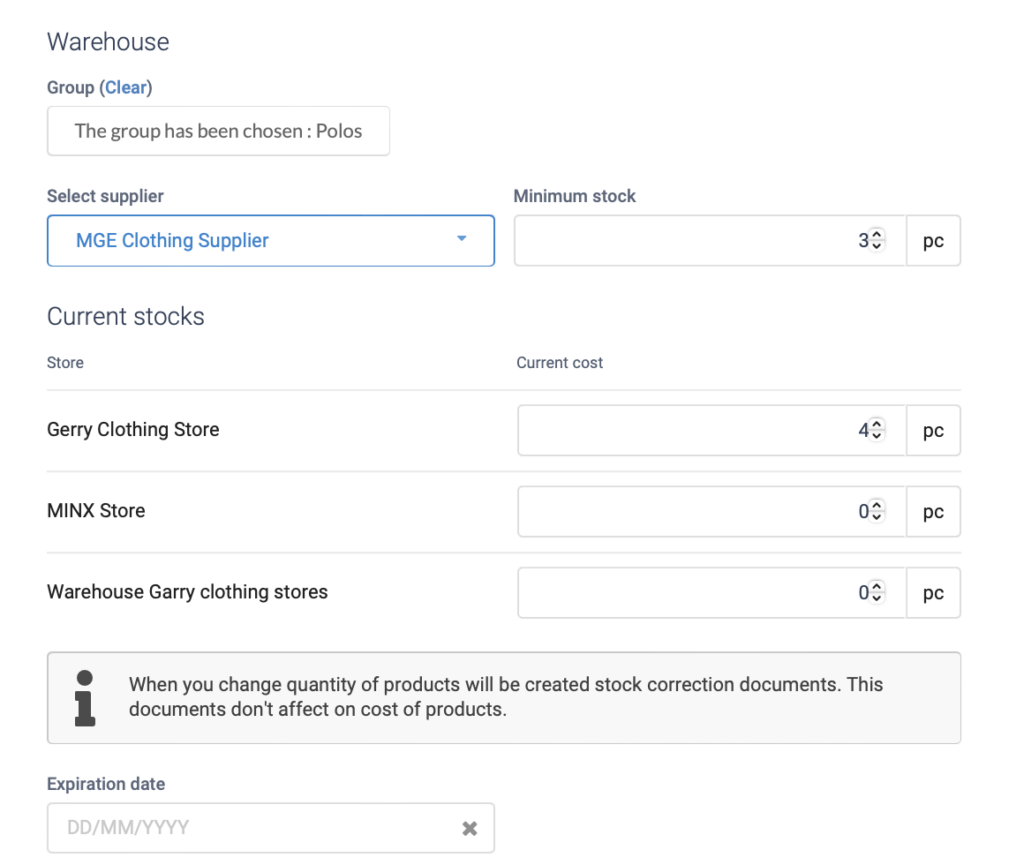Создать новый товар можно во всех основных приложениях AinurPOS.
Для создания нового товара в web-версии, необходимо нажать кнопку «Создать товар», на экране Товары и услуги.
В открывшемся окне необходимо выбрать тип товара. Это может быть товар, услуга или комплект. Работе с комплектами посвящена отдельная статься, здесь мы рассмотрим создание товаров и услуг.
Товар отличается от услуги только тем, что у товара есть физический остаток в магазине и какждый документ движения товара этот остаток изменяет, а у услуги как такового остатка нет.

Общая информация
После выбора типа товара необходимо заполнить единственное обязательное поле — Наименование.
Код товара. Внутренний код, который автоматически генерируется системой. На основании этого кода можно сгенерировать штрих-код.
Артикул. Поле для ввода дополнительного кода товара.
Изображение. Можно загрузить до 4-х изображений товара.
Категории. Здесь необходимо ввести или выбрать нужные категории — метки для нового товара. Про работу с категориями можно узнать в отдельной статье.
Единица измерения. Свободное поле, в котором вы можете указать отображаемую единицу измерения.
Переключатель Весовой товар. По умолчанию, при продаже товара на кассе, в чек автоматически добавляется одна единица товара. Но если включить весовой товар, то кассиру будет выводиться запрос на ввод количества товара. Подробнее про работу с весовым товаром можно прочитать здесь.
Упаковка. В AinurPOS реализована возможность закупки товаров упаковками. Здесь можно указать количество товара в упаковках. Подробнее про работу с упаковкой можно узнать здесь.
Описание. Поле описания товара необходима для работы витрины.
Страна. Выберите из списка списка страну-производителя товара.
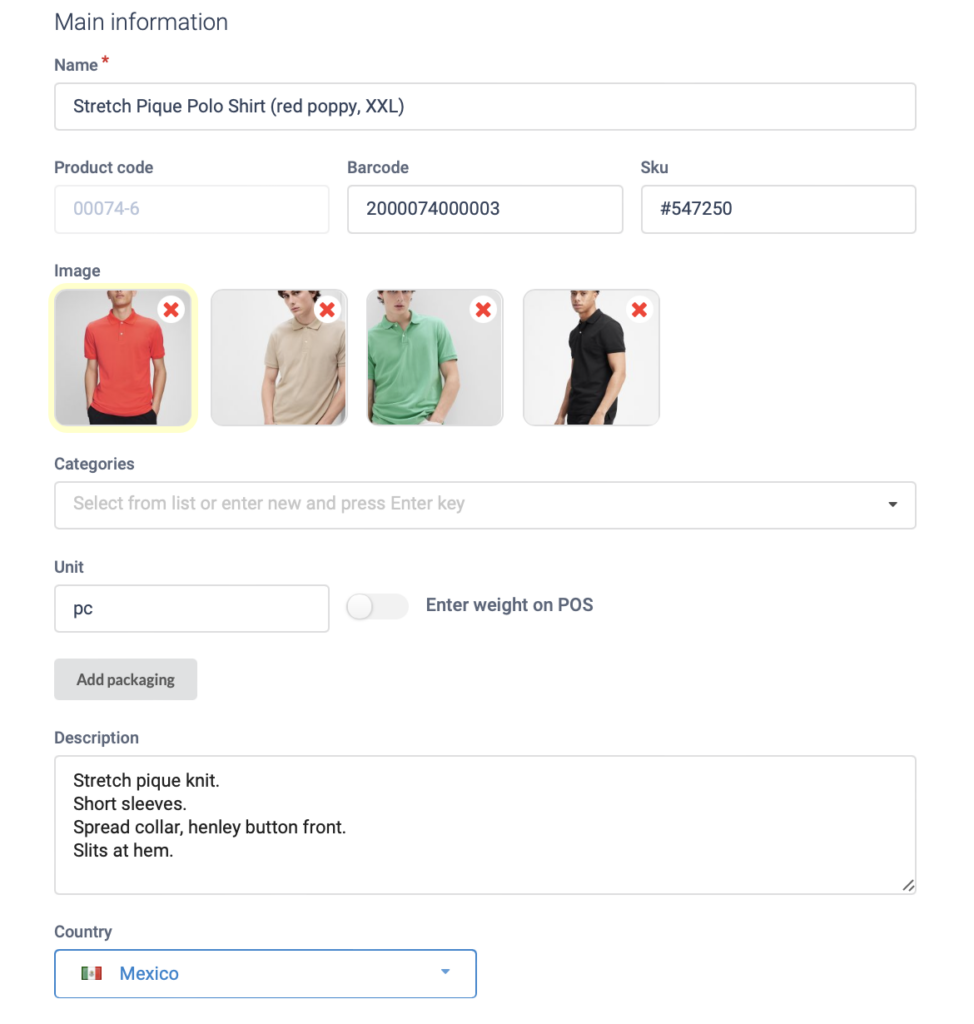
Цены
Цена закупки. Базовая цена, по которой товар будет закупаться.
Наценка. Здесь можно указать % наценки, который будет суммироваться с ценой закупки.
Цена продажи. Здесь вводится базовая цена продажи. Если введена пара цена закупки — наценка, то цена продажи рассчитается автоматически.
Товар по свободной цене. По умолчанию кассир при продаже не может изменять цену продажи. Данный переключатель разрешает кассиру указывать свою цену продажи на кассе.
Разные цены продажи в разных магазинах. В AinurPOS есть возможность указывать разные цены продажи в разных магазинах. Подробнее про цены здесь.
Скидка. Здесь можно указать процент скидки на создаваемую позицию. Подробнее про скидки.
Налоги. В этом блоке выбирается налог которым облагается продажа нового товара. Статья про настройку налогов.
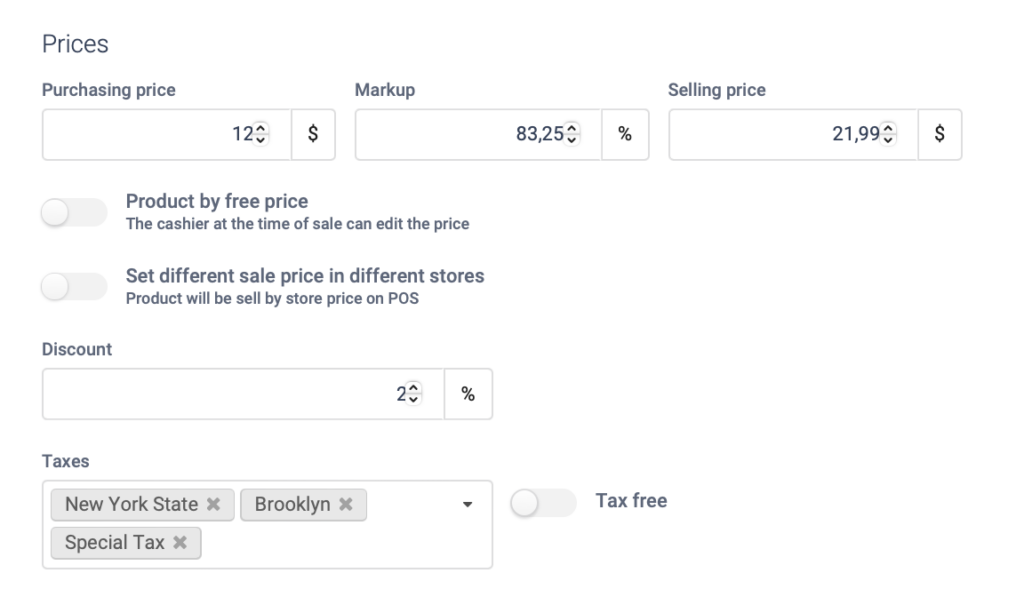
Склад
Группа. Здесь выбирается в какой группе должен находиться товар. Если перед созданием нового товара вы уже находились внутри какой-либо группы, то она автоматически будет подставлена. Подробнее про группы.
Поставщик. Выберите поставщика из списка контрагентов.
Минимальный остаток. Укажите какой должен быть минимальный остаток и AinurPOS проинформирует вас, если товара стало меньше.
Товар с модификациями. Если у товара есть вариации, например, размер или цвет, то здесь можно их создать. Подробнее про работу с модификациями.
Ввести начальные остатки. AinurPOS позволяет сразу при добавлении нового товара указать их начальные остатки, что вы могли сразу начать реализацию. Указав в каждом магазине начальный остаток, после сохранения товара будут созданы необходимые документы оприходования. Важно! Чтобы себестоимость считалась корректно, необходимо, чтобы у нового товара с начальными остатками была указана цена закупки.
Срок годности. Здесь нужно указать ближайший срок, когда партия товара является просроченной и её необходимо изьять из реализации. Подробнее про работу со сроками годности можно узнать здесь.